将Windows计算机恢复出厂设置的方法
恢复出厂设置是许多 Windows 问题的核心解决方案。 如果您的计算机比以前慢得多,您感染了无法删除的恶意软件,或者打算出售您的计算机,那么重置是最方便的选择。
根据您的设置和安装的 Windows 版本,您可以使用几种不同的方法将 Windows 笔记本电脑或台式机重置为出厂设置。 我们将向您展示如何尽可能轻松地重置 Windows 11、10 或更早版本的计算机。
推荐:如何修复安装Windows出现No Device Drivers Were Found错误
在重置 Windows 之前,请确保进行备份!
在我们了解如何将 Windows 恢复出厂设置之前,您应该确保您有最近的数据备份。 执行恢复出厂设置将清除所有已安装的程序,在某些情况下还会清除文件。 你不想留下任何东西。
确保您知道要从计算机备份哪些内容,然后参阅我们的 Windows 数据备份指南。 一旦获得所有内容的安全副本,您就可以继续重新安装 Windows。
1. 如何使用内置方法将 Windows 10 或 Windows 11 恢复出厂设置
将 Windows 恢复出厂设置曾经是一个不方便的过程,但 Microsoft 从 Windows 8 开始引入了一种更简单的方法。由于 Windows 10 和 Windows 11 中也包含此功能,因此在大多数情况下,这是将 Windows 计算机恢复出厂设置的最佳方法。
要在 Windows 10 上访问此 Windows 重新安装选项,请前往 设置 > 更新和安全 > 恢复。 你会看到一个 重置此电脑 标头; 点击 开始使用 按钮开始。
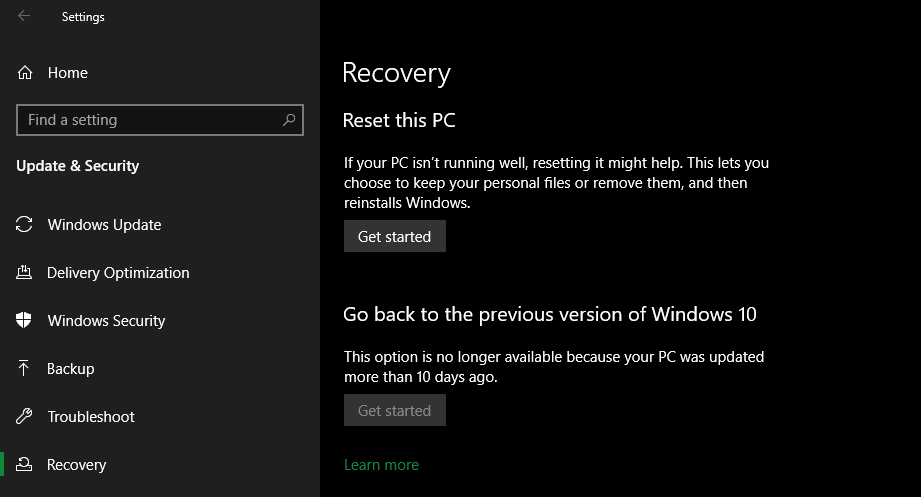
如果您使用的是 Windows 11,请前往 设置 > 系统 > 恢复。 点击 重置电脑 旁边 重置此电脑 开始。 此处的步骤对于 Windows 11 和 Windows 10 是相同的。如果遇到问题,请参阅如何在没有管理员密码的情况下将 Windows 11 恢复出厂设置。
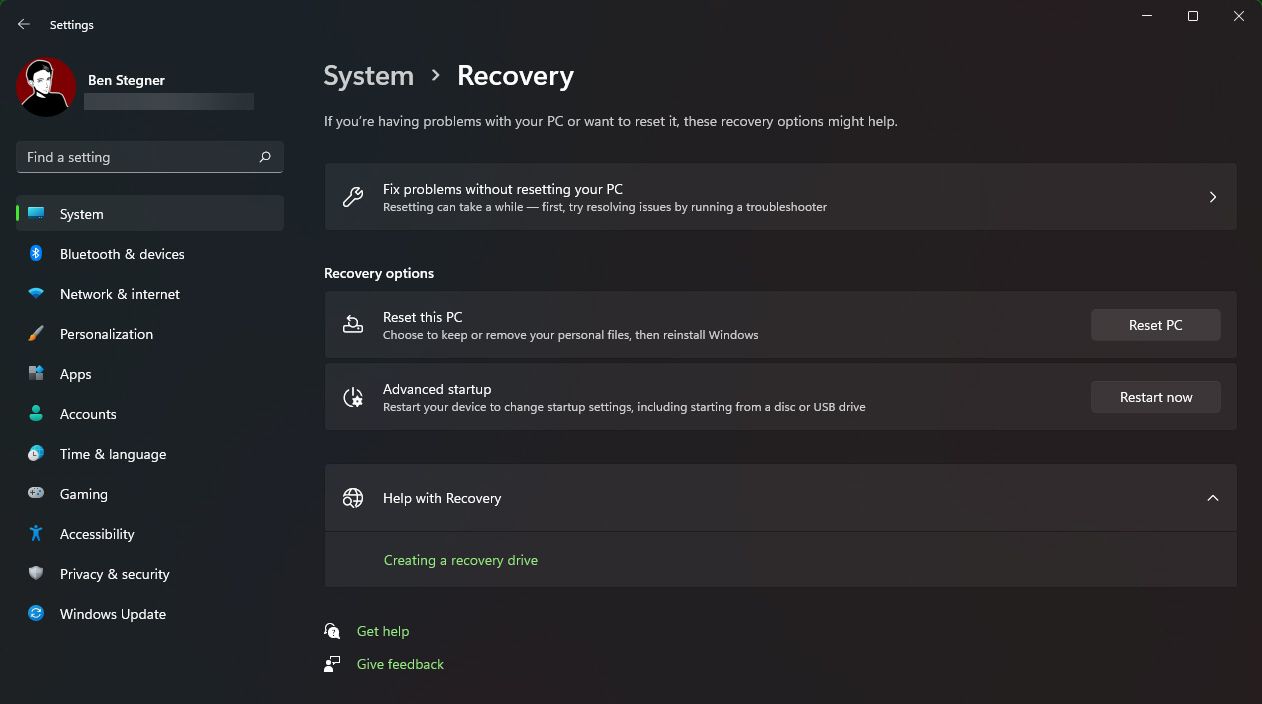
保留您的文件还是删除所有内容?
通过这种方式将 Windows 10 或 11 恢复出厂设置时,您将有两个初始选项可供选择: 保存我的文件 或者 删除所有内容。
采摘 保存我的文件 将您的操作系统选项恢复为默认值并删除所有已安装的应用程序(例如浏览器、办公软件和游戏),但保留您的文件(例如文档和音乐)。
正如它的名字一样, 删除所有内容 是完全恢复出厂设置:它将所有选项恢复为出厂默认设置并删除您的文件和应用程序。 之后,Windows 将就像在全新计算机上一样。
虽然 保存我的文件 选项将保留您的个人数据,您仍应在使用前进行备份,以防出现问题。
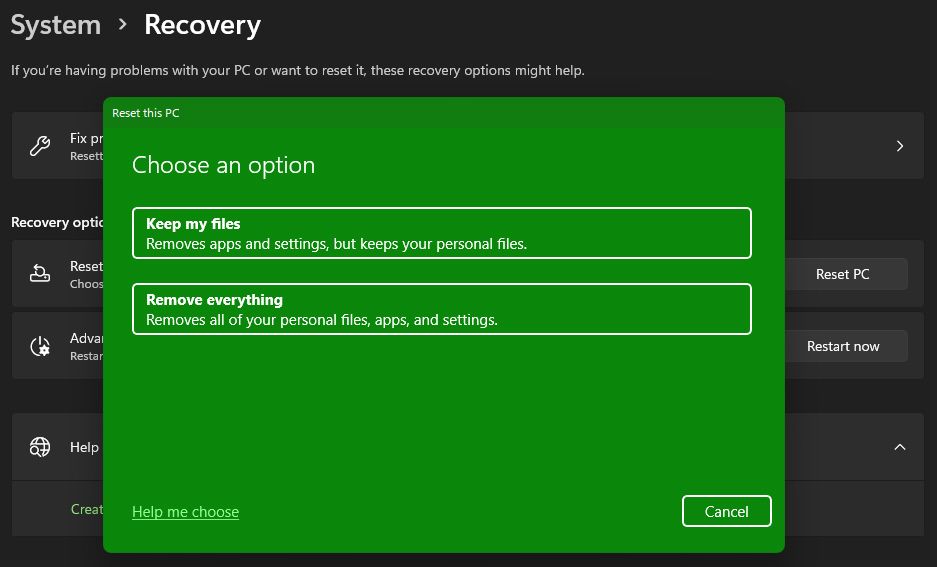
云下载与本地重新安装
接下来您必须选择重新安装 Windows 的方式。 有两种方法: 云下载 或者 本地重新安装。
本地重新安装 使用当前系统上的文件构建 Windows 的全新副本。 虽然它使您无需从 Internet 下载任何文件,但如果您的 Windows 安装已损坏,它也将无法工作。
和 云下载,该过程将改为通过互联网从 Microsoft 下载 Windows 的新副本。 这会重新安装您当前运行的 Windows 10 或 11 版本(以及任何次要更新),因此不会将您升级到较新的功能更新。
下载 Windows 需要几 GB 的数据,因此如果您的连接有限,请务必小心。 不过,如果您的互联网连接速度很快,则此选项可能比本地重新安装更快,因为它不需要对如此多的数据进行排序。
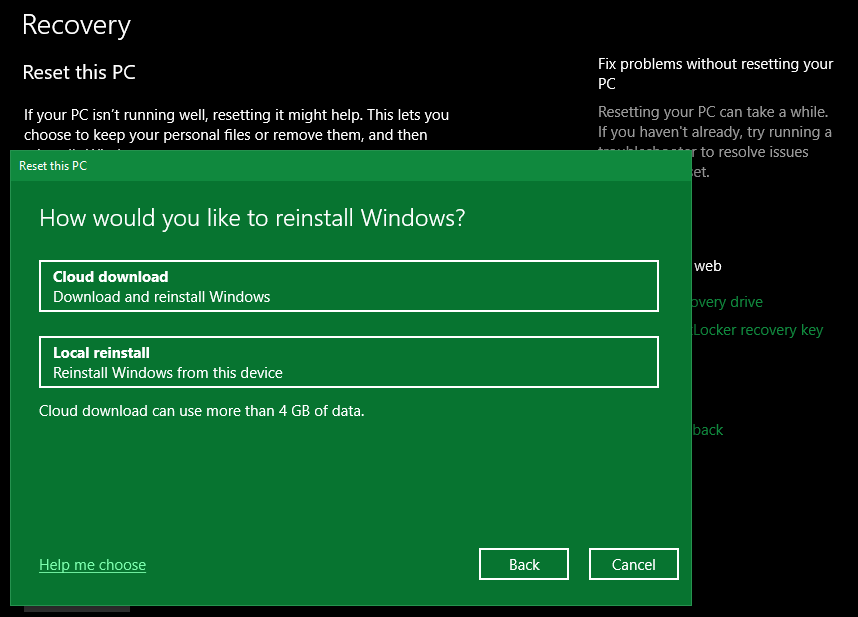
重置 Windows 10 和 11 时的选项
接下来,你会看到一个 其他设置 菜单有一个 当前的设置 部分,包含迄今为止您选择执行的操作的摘要。 还有一个 更改设置 您可以单击链接以获取更多选项。
如果你选择 保存我的文件 早些时候,您将有两个选项 更改设置。 一个是多余的 下载Windows? 切换云或本地重新安装。
另一个是 恢复预装的应用程序? 关闭此功能,恢复出厂设置将不会包含初始设置附带的任何应用程序。 禁用它是避免硬件制造商提供 Windows 臃肿软件的好方法。
选择时还有额外的选择 删除所有内容。 启用 干净的数据? 将擦除驱动器上的所有内容,以减少稍后恢复它的机会。 尽管此过程需要一些时间,但如果您要扔掉计算机,则应该使用它。 如果您保留机器,则没有必要。
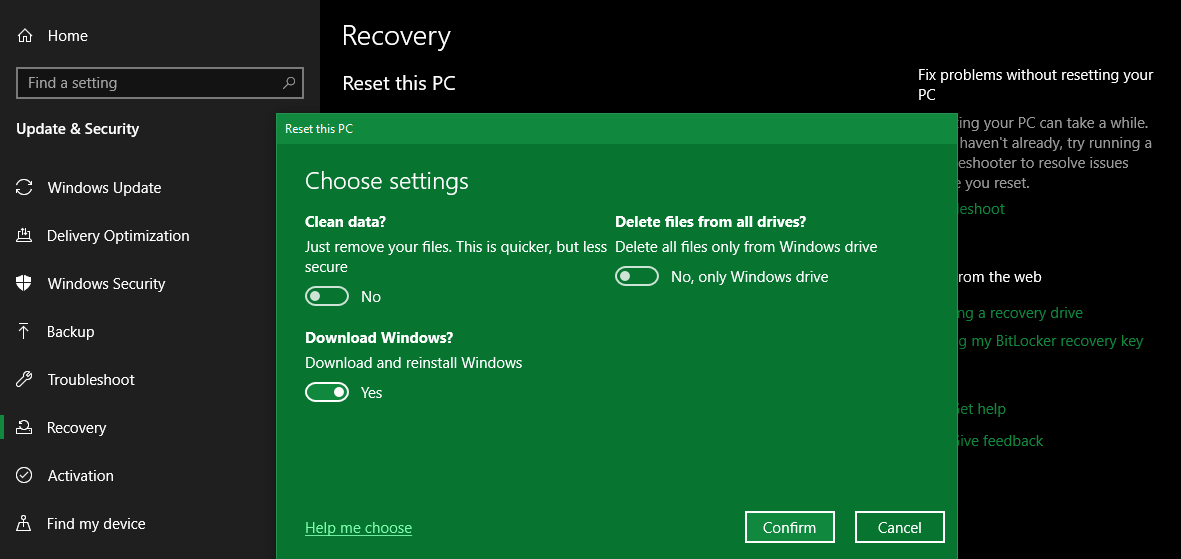
打开 删除所有驱动器中的文件? 擦除连接到计算机的所有驱动器上的所有内容。 这包括外部硬盘驱动器和恢复驱动器。 由于您可能在这些驱动器上有备份和其他重要文件,因此除非您想永久删除与计算机相关的所有内容,否则不应使用此功能。 小心这个选项!
确认 Windows 出厂重置操作
点击 确认 当您对上述选项感到满意时。 开始恢复出厂设置之前的最后一个屏幕标题为 准备重置此电脑。
您将看到该流程将执行的操作列表。 点击 查看将被删除的应用程序 如果您想仔细检查哪些程序受此过程影响。
最后点击确认操作 重置,然后等待该过程完成。 如果您要将笔记本电脑恢复出厂设置,请务必将其插入电源,以避免在操作过程中断电。 完成后,您需要再次执行 Windows 设置过程。
如果您坚持使用该操作系统,请确保在重新安装 Windows 10 后采取建议的步骤。
如果您不使用 Windows 10 或 11、想要在不使用“设置”菜单的情况下对 Windows 10 或 11 进行出厂重置,或者由于某种原因不想使用其他方法,则您始终可以使用安装介质对 Windows 进行出厂重置。 这允许您在计算机上安装全新的 Windows 副本并清除计算机上当前的所有内容。
Windows 11 用户应按照我们的指南创建 Windows 11 可启动驱动器,然后您可以从中安装新的 Windows 副本。
对于 Windows 10,请参阅如何从可启动 USB 驱动器安装 Windows 10。 这将引导您完成在闪存驱动器上加载 Windows 10 安装程序、从中启动以及使用新副本擦除当前安装的过程。 这是免费且简单的,只要您有备用 USB 驱动器即可。
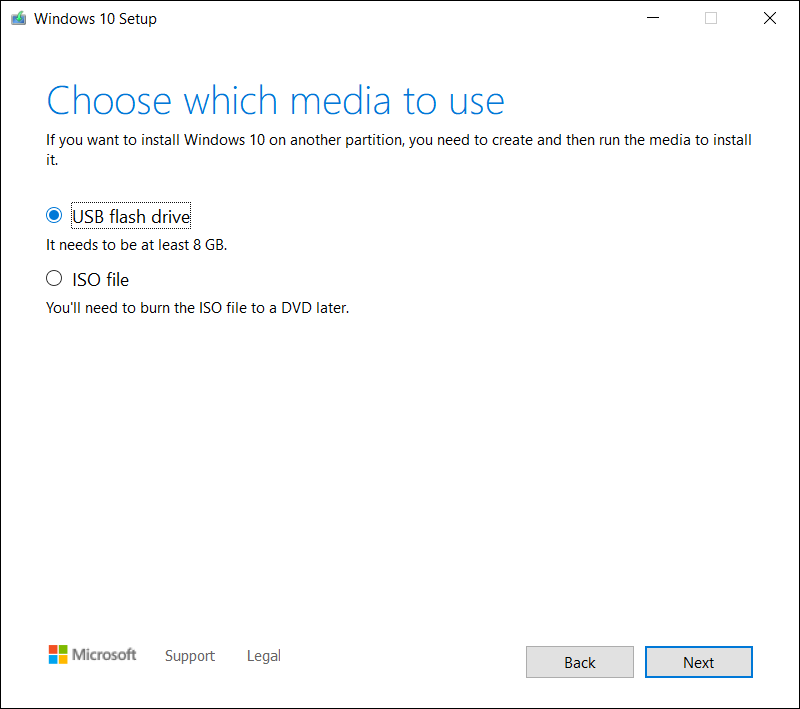
如果由于某种原因需要从头开始重新安装 Windows 8.1,可以使用 Microsoft 的 Windows 8.1 下载工具。 这样您就可以下载 ISO 并刻录到闪存驱动器或 DVD 上,以便重新安装 Windows。 只需插入包含安装介质的 USB 驱动器或光盘,然后从可移动设备启动即可。 您将看到 Windows 安装屏幕,您可以继续安装干净的副本。 请记住,执行此操作将删除安装 Windows 的驱动器上当前的所有内容。
由于 Windows 7 已停止支持多年,Microsoft 不再提供官方 Windows 7 下载。 我们建议您升级到 Windows 的现代版本; 不要从随机网站下载 Windows 7,因为它可能包含恶意软件。
请注意,上面 #1 中的方法允许您以相同的方式有效地重新安装 Windows,而无需手动创建 USB 安装程序,因此它们更加方便。
3. 使用高级方法从启动恢复出厂设置 Windows 10 或 11
虽然上面列出的方法适用于大多数用户,但如果您需要,还有一些重置 Windows 的高级方法。
要从启动运行 Windows 恢复出厂设置(例如,如果您无法正常进入 Windows),您可以从 高级启动 菜单。
要在 Windows 正常工作的情况下启动此菜单,在 Windows 10 上,请访问 设置 > 更新和安全 > 恢复。 在下面 高级启动 部分,单击 现在重启 重新启动进入高级启动。 在 Windows 11 上,转到 设置 > 系统 > 恢复 然后单击 现在重启 旁边 高级启动。
或者,您可以打开“开始”菜单并展开其中的电源菜单,然后按住 转移 当您单击 重新开始 按钮。 如果您无法执行其中任何一项操作,请尝试按 F11 当您启动时,这将在某些系统上打开高级启动。 如果失败,Windows 将在三次启动失败后自行启动高级启动 — 如果出现重大问题,允许您从启动重置。
高级启动打开后,选择 故障排除,然后选择 重置此电脑 完成与上面#1 几乎相同的恢复出厂设置过程。 你可以选择 高级选项 以获得更多选择,但除非您有保存的系统映像,否则它们都不允许您将 Windows 10 或 11 恢复出厂设置。
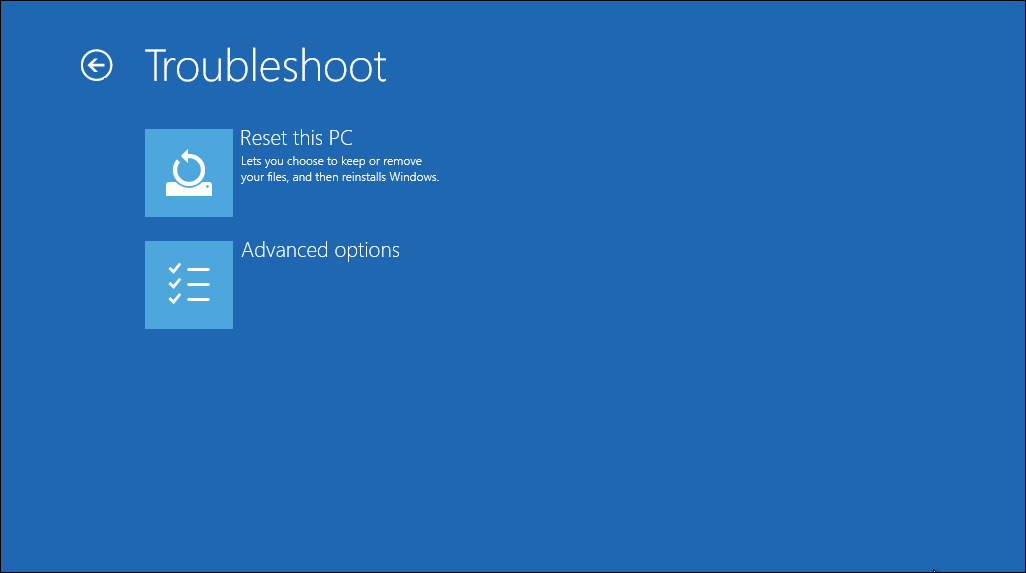
否则,您可以启动进入 BIOS 并直接加载硬盘上的恢复分区(如果您的 PC 制造商提供了该分区)。 但是,如果您使用此方法恢复出厂设置,您将重新安装所有制造商的过时软件。 虽然它并不理想,但如果您没有其他选择,它也可以工作。
您还可以在“开始”菜单中键入“创建恢复驱动器”以访问可让您自己制作恢复驱动器的工具。 但是,这需要相当多的空间,并且您必须在出现问题之前完成此操作。 如果您还没有制作一张,您最好制作一张新的 Windows 安装盘,如#2 中所述。
涵盖所有基础:无法通过 BIOS 将 Windows 恢复出厂设置。 虽然您可以将 BIOS 重置为其默认选项,但无法通过 BIOS 将 Windows 本身重置为出厂设置。 如果不打开笔记本电脑,也无法将其恢复出厂设置。 您需要电源才能执行上述所有操作。
如果您使用的是旧版本的 Windows 10
微软曾经提供一个名为 全新的开始 用于重置您的 Windows 10 电脑。 从 Windows 10 版本 2004 开始,此选项被上述过程取代。
要检查您是否使用旧版本,请转至 设置 > 更新和安全 > 恢复 页面,然后单击 了解如何通过全新安装 Windows 重新开始 链接在底部。 这将打开 Windows 安全应用程序,显示 全新的开始 选项。 点击 开始使用 继续。
如果您至少使用 Windows 10 2004 版,单击此链接文本将在浏览器中打开 Microsoft 的“全新开始”页面,并建议您使用上面的方法 #1 进行重置。 但是,如果你使用的 Windows 10 版本仍提供此功能,则需要尽快安装最新版本的 Windows 以确保你的电脑安全。
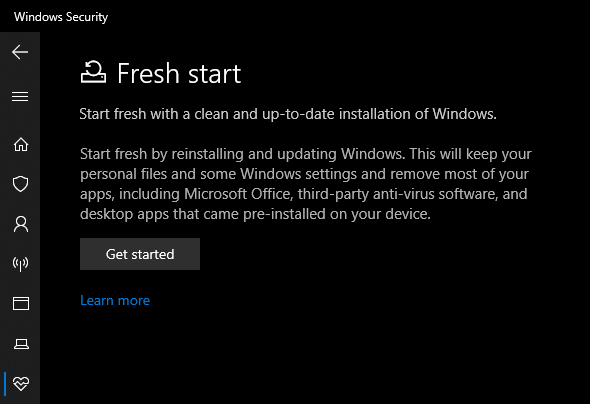
现在您知道如何将 Windows恢复出厂设置
您可以通过多种方式将 Windows恢复出厂设置。 在 Windows 10 或 11 上,内置的恢复出厂设置选项既快速又简单。 如果您愿意,现代 Windows 的所有用户都可以从 Microsoft 下载映像并以这种方式执行全新安装。
无论您需要在出售笔记本电脑之前完全重置它,还是只是想刷新您的电脑以提高性能,这些方法之一都可以让您尽快重置 Windows。

